Wähle den Link Überprüfen und signieren aus der ersten Benachrichtigungs-E-Mail, um die Seite für die elektronische Signatur zu öffnen.
Wende eine handschriftliche Signatur auf eine Vereinbarung an, die für eine elektronische Signatur konfiguriert ist.
Umwandlung des elektronischen Signaturverfahrens für eine Vereinbarung in ein handschriftliches Signaturverfahren
Empfangende, die in eine Vereinbarungen aufgenommen wurden, die eine elektronische Signatur verlangt, können die Vereinbarung leicht so umwandeln, dass eine handschriftliche „Nasssignatur“ akzeptiert wird.
Bei einer handschriftlichen Signatur wird die empfangende Partei aufgefordert, alle Felddaten elektronisch auszufüllen und dann eine PDF-Datei der Vereinbarung (einschließlich des Feldinhalts) herunterzuladen. Die empfangende Partei bringt dann ihre Nasssignatur an, scannt das signierte Dokument wieder in PDF-Format und lädt es in Acrobat Sign hoch, um ihren Teil des Signaturzyklus abzuschließen.
- Durch die Umwandlung in eine handschriftliche Signatur werden alle Felder der Vereinbarung für nachfolgende Empfangende entfernt. Signaturfelder für nachfolgende Empfangende werden am Ende der Vereinbarung angewendet.
- Nachfolgende Empfangende können die Vereinbarung auch in eine handschriftliche Signatur umwandeln, wenn sie Formularinhalte hinzufügen müssen.
- Wenn du mit der Umwandlung in ein handschriftliches Signaturverfahren beginnst, erhältst du eine neue E-Mail mit einem Link zum Hochladen der signierten PDF-Datei.
- Wenn du mit der Umwandlung in ein handschriftliches Signaturverfahren beginnst, wird dem Menü Optionen die neue Option Elektronisch signieren hinzugefügt, mit der du das elektronische Signaturverfahren für die Vereinbarung wiederherstellen kannst. Diese Option bleibt verfügbar, bis die Vereinbarung zur Signatur heruntergeladen wird.
Die Möglichkeit, eine Vereinbarung mit einer handschriftlichen Signatur zu drucken, kann von der Organisation der sendenden Partei konfiguriert werden und ist möglicherweise in deinem Menü Optionen nicht enthalten.
In diesem Fall ist es am besten, auf die Überprüfen und signieren-E-Mail zu antworten und die sendende Partei zu bitten, falls möglich eine neue Vereinbarung zur handschriftlichen Signatur zu senden.
Umwandlung einer elektronischen Signatur in eine handschriftliche Signatur
-
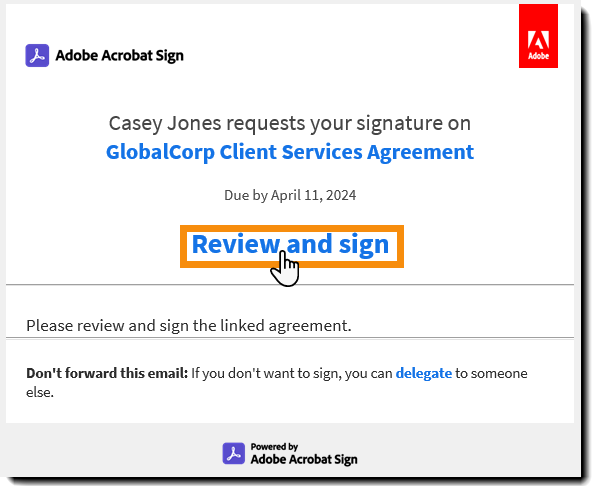
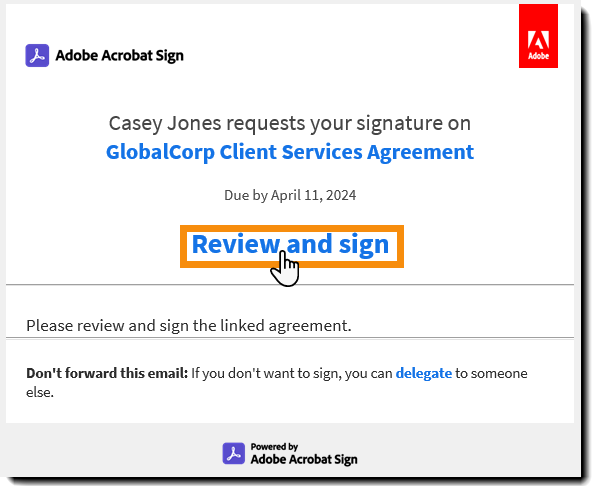
-
Akzeptiere auf Aufforderung die Nutzungsbedingungen und den Hinweis für Kundinnen und Kunden.
Je nachdem, wie das sendende Konto konfiguriert ist, können die Nutzungsbedingungen und der Hinweis für Kundinnen und Kunden auf unterschiedliche Weise dargestellt werden. Sie sind jedoch jeweils in der Oberfläche sichtbar, um die Empfangenden durch den Prozess zu führen.
-
Wähle in der oberen linken Ecke der E-Signatur-Seite das Menü Optionen.
-
Wähle die Option Drucken, signieren und hochladen.
-
Mit einer Sicherheitsabfrage wird sichergestellt, dass du wirklich zu einer handschriftlichen Signatur wechseln möchtest.
Klicken Sie auf Weiter.
Hinweis:- Alle erforderlichen Felder, die der empfangenden Partei zugewiesen sind, müssen ausgefüllt werden, bevor die empfangende Partei die PDF-Datei herunterladen kann.
- Alle optionalen Felder können elektronisch ausgefüllt oder ignoriert werden.
- Nachdem die PDF-Datei gedruckt wurde, werden alle Felder aus der Vereinbarung entfernt und alle zusätzlichen Informationen müssen manuell hinzugefügt werden.
Die dreistufige Abbildung zeigt, wie das handschriftliche Signaturverfahren funktioniert.
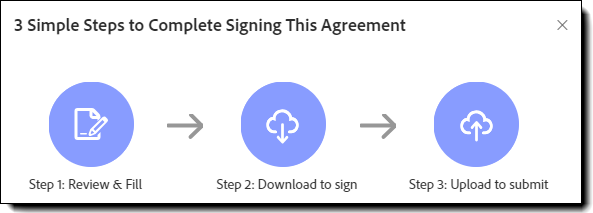
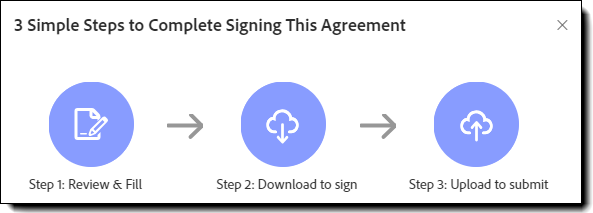
-
„Schritt 1: Überprüfen und ausfüllen“
Fülle alle erforderlichen Felder in dem elektronischen Dokument aus.
Nachdem du alle erforderlichen Felder ausgefüllt hast, wähle unten auf der Seite Weiter.
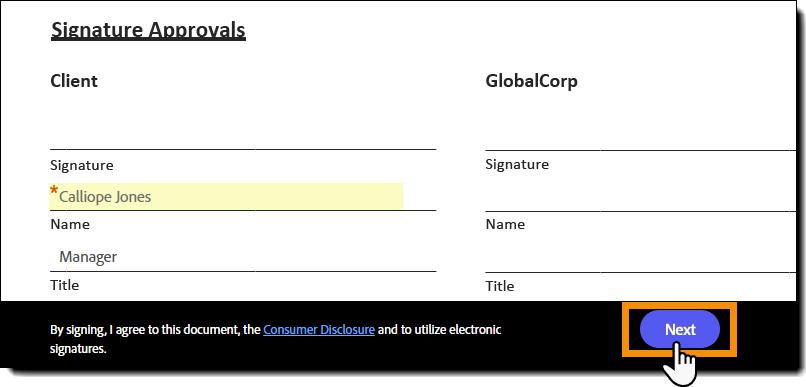
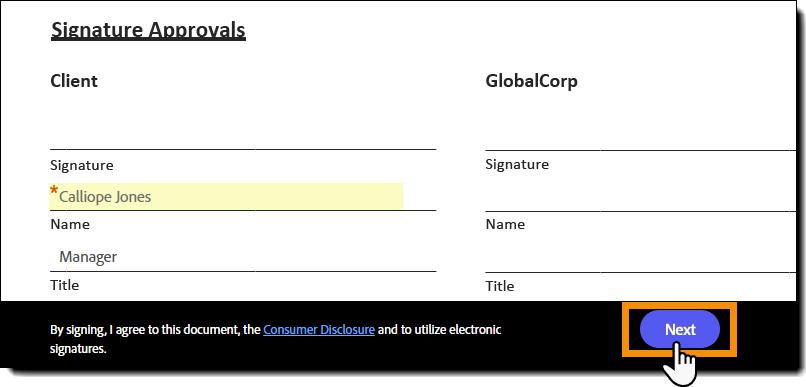
-
„Schritt 2: Zum Signieren herunterladen“
Das Bedienfeld mit Anweisungen zum Herunterladen, Drucken und Signieren wird geöffnet.
Wähle Herunterladen und speichere die PDF-Datei auf deinem lokalen Rechner.
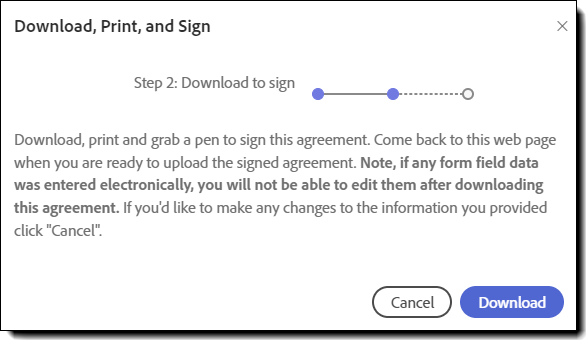
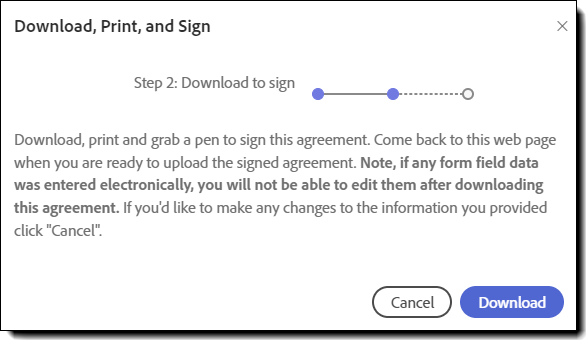
Nach der Auswahl von Herunterladen wird die Seite aktualisiert und zeigt nun die Seite Signierte Vereinbarung hochladen an. Außerdem erhält die empfangende Partei eine E-Mail mit einem Link zum Hochladen der signierten Vereinbarung. Beide dienen dem gleichen Zweck, nämlich einen leicht zugänglichen Link zum Upload-Prozess bereitzustellen.
Vorsicht:Nach Auswahl der Schaltfläche Herunterladen gibt es keine Möglichkeit mehr, zu einer elektronischen Signatur zurückzukehren.
-
Suche die PDF-Datei mit der Vereinbarung auf deinem lokalen Rechner und drucke sie aus.
-
Signiere die gedruckte Vereinbarung manuell.
-
Scanne die signierte Vereinbarung und speichere sie als PDF-Datei.
-
„Schritt 3: Zum Übermitteln hochladen“
Wähle die Schaltfläche Zum Übermitteln hochladen auf der Seite „Signierte Vereinbarung hochladen“ oder wähle den Link Zum Hochladen hier klicken in der E-Mail, um den Upload-Vorgang zu starten.
Die Dateiauswahl auf deinem lokalen Rechner fordert dich auf, nach der signierten PDF-Datei zu suchen und diese auszuwählen.
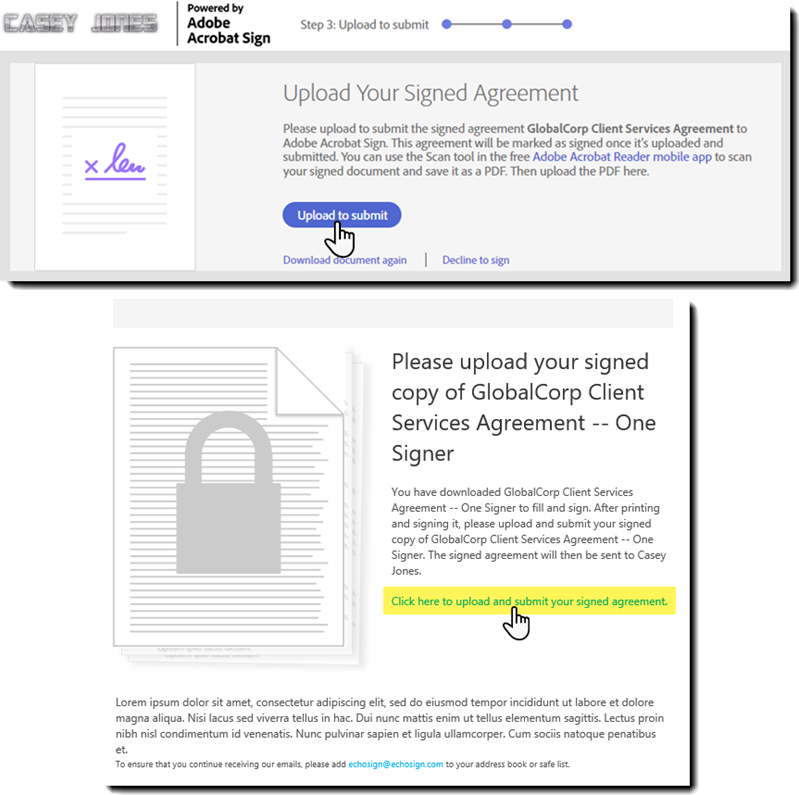
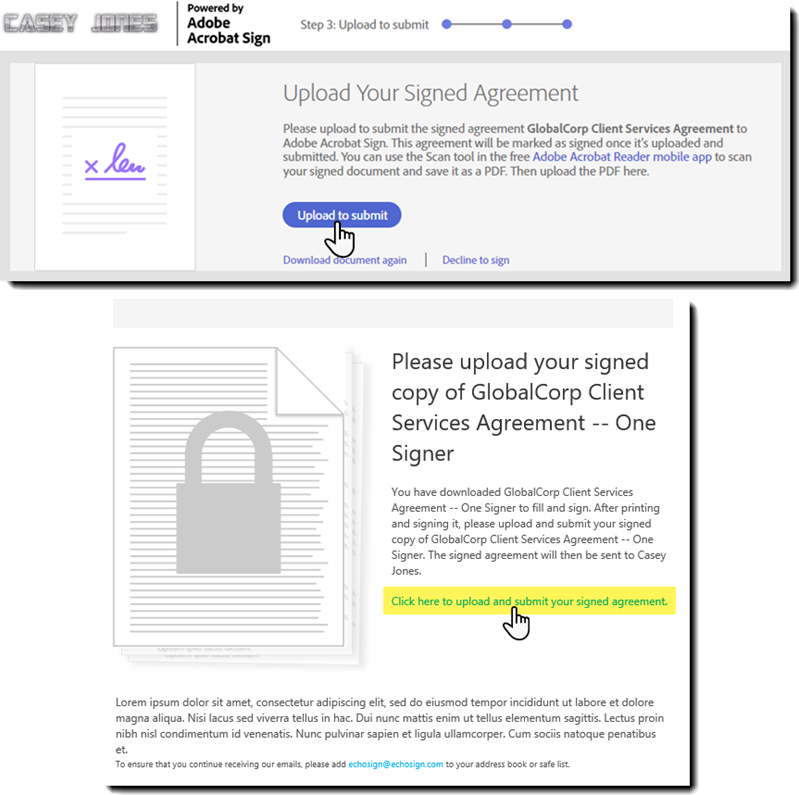
-
Suche die PDF-Datei mit der signierten Vereinbarung auf deinem lokalen Rechner und wähle sie aus.
Die Datei wird automatisch hochgeladen, nachdem sie ausgewählt wurde.
Nach einer kurzen Verarbeitungszeit wird eine Erfolgsmeldung angezeigt:
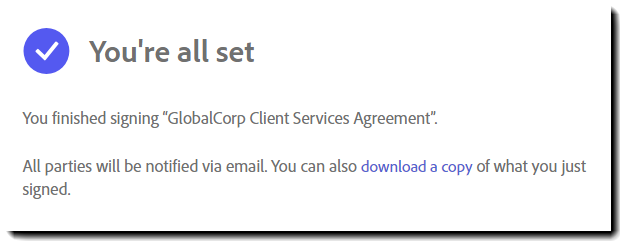
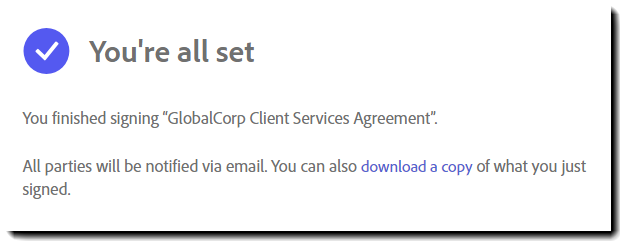
Nach dem erfolgreichen Upload wird die nächste empfangende Partei benachrichtigt (sofern vorhanden) oder die Vereinbarung wird abgeschlossen.

